excel拖动排列步骤如下:1.我在EXCEL中输入以下数字,如图:2.现在我要想复制“1”,则拖动单元格A1,但此该你会发现,在下拖动下方有个方框,如图:3.上步出现的情况便是以顺序的方式出现,但你只需要点动那个右下方的方框,选择“复制单元格”即可......
excel 指数平滑工具你了解吗?
在Excel工具箱中,指数平滑工具是通过加权平均的方法对未来数据进行预测,广泛应用于产量预测、销售预测和利润预测等方面。
1、基本思路
使用指数平滑工具需要具备一些统计学概念,但这些概念容易让新手摸不着头脑,从而无法正确使用指数平滑工具。下面对基本概念进行梳理,帮助新手快速明白使用该工具的要点。
从整体计算流程来看,使用Excel的指数平滑工具计算未来值的完整步骤如下图所示。

理解了大的思路后,需要在实际操作中保证细节准确无误,其细节思路如下图所示。其中,阻尼系数a值的确定至关重要,这影响到数据预测的准确性。
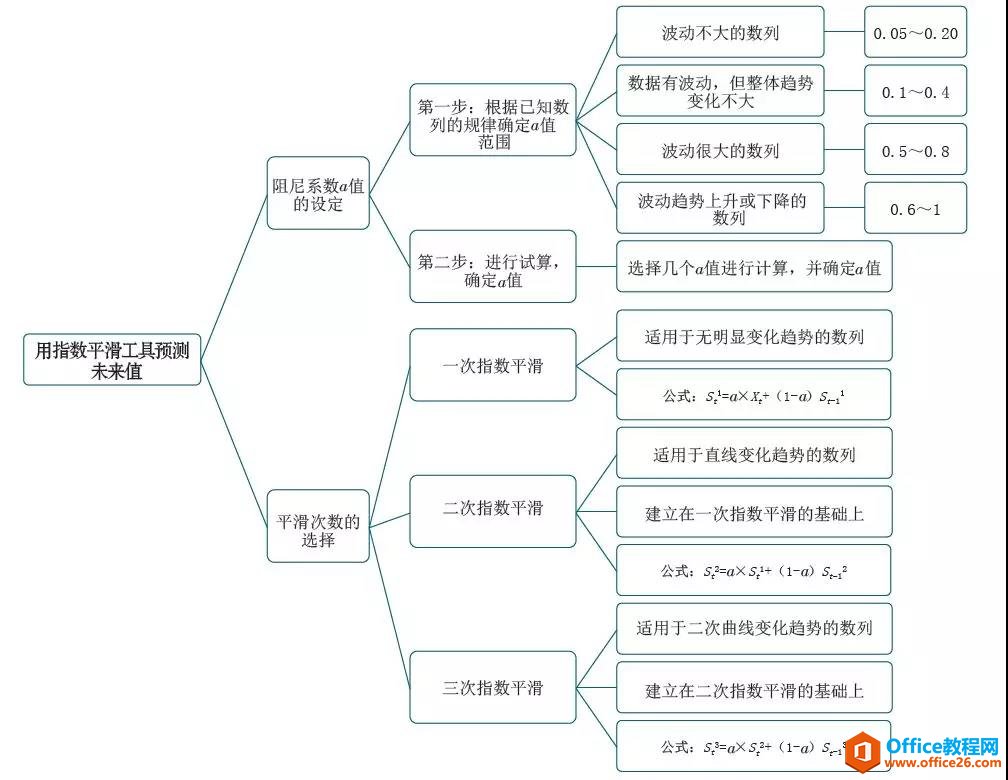
使用指数平滑工具预测未来值时,要根据数列的趋势线条选择平滑次数。其中,无规律的曲线只需要用一次平滑即可,直线型趋势数据要用二次平滑,二次曲线数据要用三次平滑,如下图所示。
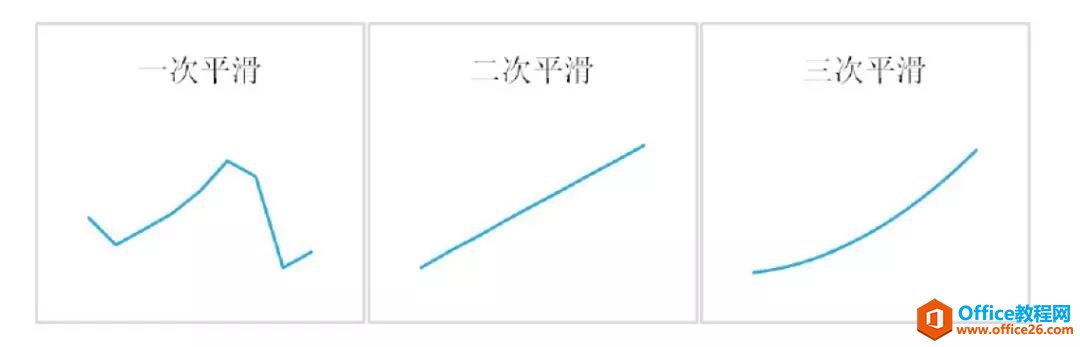
在确定平滑次数,并使用指数平滑工具进行计算后,就可以选择对应公式计算未来时间段的值。在3个平滑公式中:a表示阻尼系数。
例如,当已知2000—2017年的销量时,在以下3种情况下,2018年的销量计算方法分别如下。
一次指数平滑:2018年的销量(一次)=a×2017销量实际值+(1-a)×2017年的销量预测值(一次)。
二次指数平滑:2018年的销量(二次)=a×2018年的销量(一次)+(1-a)×2017年的销量预测值(二次)。
三次指数平滑:2018年的销量(三次)=a×2018年的销量(二次)+(1-a)×2017年的销量预测值(三次)。
2、使用方法
在明白了指数平滑的计算思路后,下面来看一个实际例子。已知某企业2000—2017年的销量,现在需要预测2018年的销量。
步骤01 判断阻尼系数范围。观察下图所示的数据,发现数据波动较大,但是整体趋势是上升的,那么初步判断系数取值范围为0.1~0.4。
步骤02 试算阻尼系数。确定阻尼系数的范围后,选择范围中的值进行试算,看哪个计算趋势与实际值最接近。这里选择a=0.1、a=0.3、a=0.4进行试算。其中a=0.1时的计算方法如下图所示。
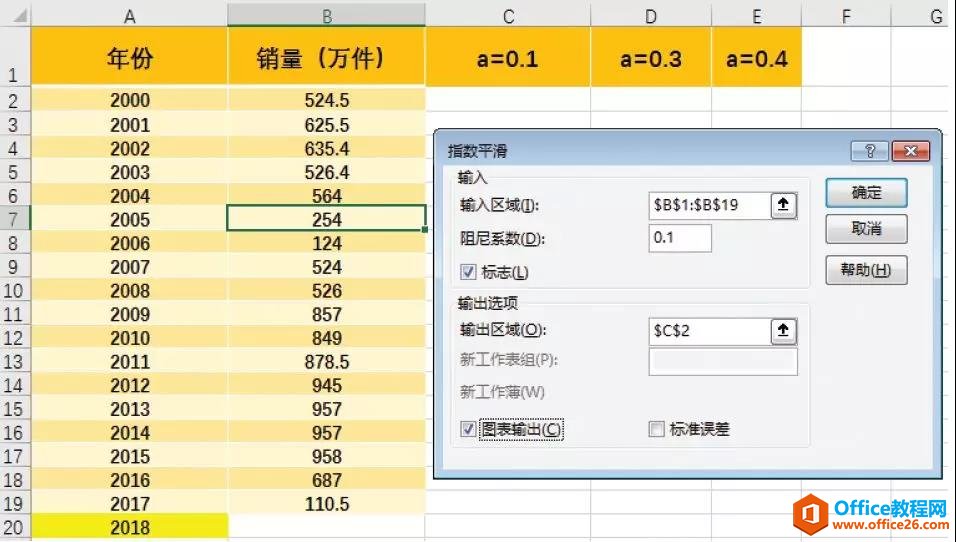
步骤03 确定阻尼系数。如下图所示,对比3个取值情况下的图表输出情况,3张图的趋势区别不大,但是第一张图,即阻尼系数为0.1时,预测值和实际值的趋势线最为接近,说明选择0.1为阻尼系数时,预测误差最小。
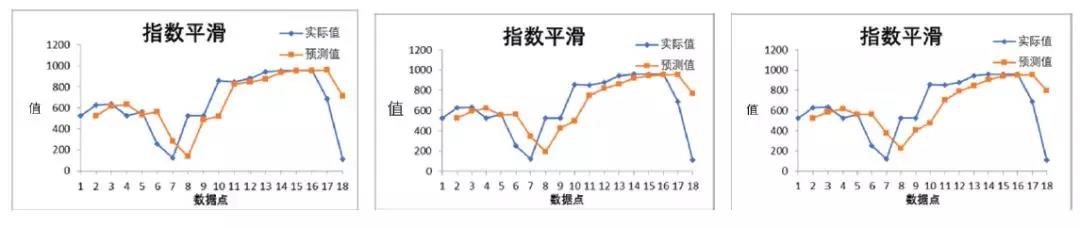
步骤04 判断是否需要进行二次、三次指数平滑。由于步骤03中的趋势线是无规律的曲线波动,不是直线,也不是二次曲线。因此这里确定不需要进行二次、三次指数平滑计算。
步骤05 选择公式计算2018年的销量。下图所示为阻尼系数为0.1时的计算结果,选择公式St1=a×Xt+(1-a)St-11计算2018年的销量,等于0.1×110.5+(1-0.1)×714.088,最后结果为653.73。该数值便是2018年的销量预测值。
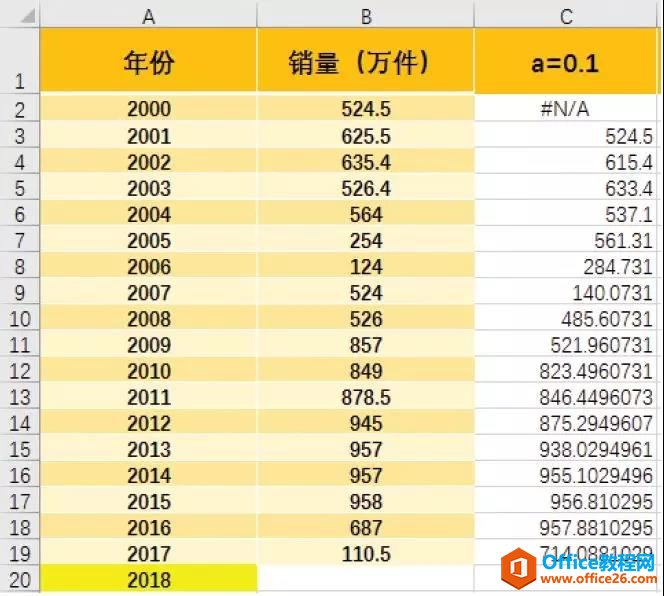
如果进行一次指数平滑计算后,发现趋势线是直线,那么就需要继续进行二次指数平滑。方法如下图所示,此时的输入区域就变成了一次指数平滑后的结果区域。后面的计算方法与一次指数平滑类似,这里不再赘述。
同样的道理,如果进行一次指数平滑计算后,发现趋势线是二次曲线,就需要进行二次和三次指数平滑,第三次指数平滑的输入区域为二次指数平滑的计算结果区域。
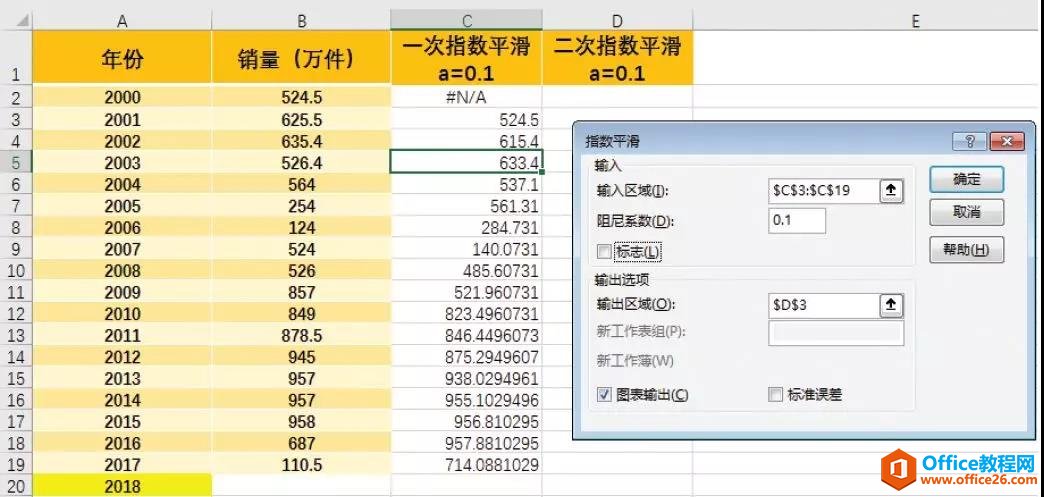
标签: excel指数平滑工具
相关文章
